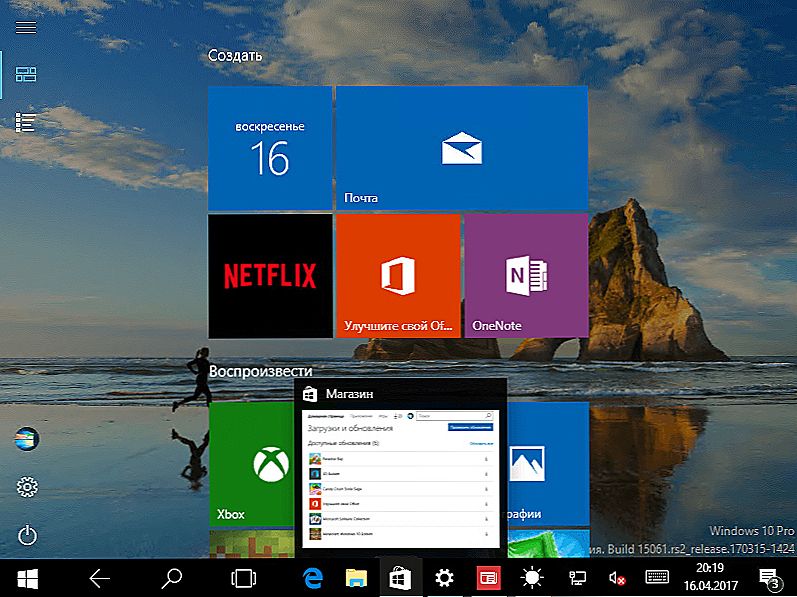Deseta inačica sustava Windows, izdana 2015., zadovoljila je korisnicima novu zanimljivu značajku Continuum, koja se za rusku govornu publiku naziva "način tableta". U ovom članku ćemo vam reći što je ta funkcija, što je pogodno i za koje računalo se koristi, kao i kako ga uključiti i kako ga isključiti.

Kako staviti računalo u način rada tableta?
sadržaj
- 1 Način tableta u sustavu Windows 10 - što je to?
- 2 Kako omogućiti način tabletnog računala?
- 2.1 1 put
- 2.2 2 puta
- 3 Kako se isključiti?
- 4 Korisni savjeti
Način tableta u sustavu Windows 10 - što je to?
Windows 10 nam je pružio dvije opcije prikaza: stolno računalo i tabletno računalo. Ako je sve jasno s prvim - to je uobičajeni izgled našeg poznatog operacijskog sustava, onda bi drugi trebao biti bolje upoznat. Tablet način značajno poboljšava upotrebljivost operacijskog sustava Windows na uređajima opremljenim s dodirnim ulazom i tipkovnicom - takozvanim "transformatorima".
Općenito, kada promijenite konfiguraciju prijenosnog transformatora, uključivanje i isključivanje načina rada tableta automatski se događa. Ako odspojimo tipkovnicu, jer sustav razumije da je vrijeme za prebacivanje, vratimo tipkovnicu na njegovo mjesto - a kontinuum se isključuje.Vrlo udobno! No, u nekim situacijama ili za određene vrste uređaja morate znati kako to učiniti ručno. Na primjer, ako želite privremeno ukloniti Continuum na tabletima koji nisu opremljeni tipkovnicom.

Kako omogućiti način tabletnog računala?
1 put
- Idite na Opcije, odaberite Sustav.
- U lijevom stupcu izbornika nalazimo naziv potrebne funkcije, au polju s desne strane - prekidač. Uz to možete ukloniti način rada tabletnog računala ili ga ponovno uključiti.
Također konfigurira ono što će se pokrenuti prilikom prijave na sustav: kontinuum, redovitu radnu površinu ili ono što je posljednji put upotrijebljeno prije isključivanja prijenosnog računala.

Prijelaz na Continuum može se provesti na sljedeće načine: automatski, bez sudjelovanja korisnika, automatski, ali s potvrdom, samo ručno. Jednostavno označite postavke na način koji vam odgovara.
2 puta
- Otvorite Centar za obavijesti.
- Kliknite način rada Tablet.

Ova metoda pojavila se kasnije od prvog, jer su se mnogi korisnici žalili da je ručni prijelaz predug i neugodan. Programeri su postavili gumb da ide na brzu akcijsku ploču centra za obavijesti.Da biste postavili ovu brzu metodu, idite na sljedeći način:
- parametri;
- sustav;
- Obavijesti i radnje;
- Odaberite brzu akciju.
Kako se isključiti?
Da biste napustili Continuum, morate poduzeti iste korake kako biste ga povezali: idite kroz Centar za obavijesti ili putem parametara. Sve je vrlo jednostavno - koristite ovu funkciju s užitkom, ako je potrebno, uklanjanjem ili vraćanjem natrag.
Korisni savjeti
- Prva stvar koju primijetimo, mijenjanje radne površine u kontinuumu, jest promjena izbornika Start. Automatski se prevodi u prikaz preko cijelog zaslona. Tipke aplikacije i pojedini elementi područja obavijesti više nisu vidljivi na programskoj traci. Gumbi su sada odvojeni velikim praznim poljima, tako da ih je lakše pogoditi prstom. Uz sve to, izbornik Start ostaje aktivna radna površina, a njegovo sučelje često se uspoređuje s iPadom.
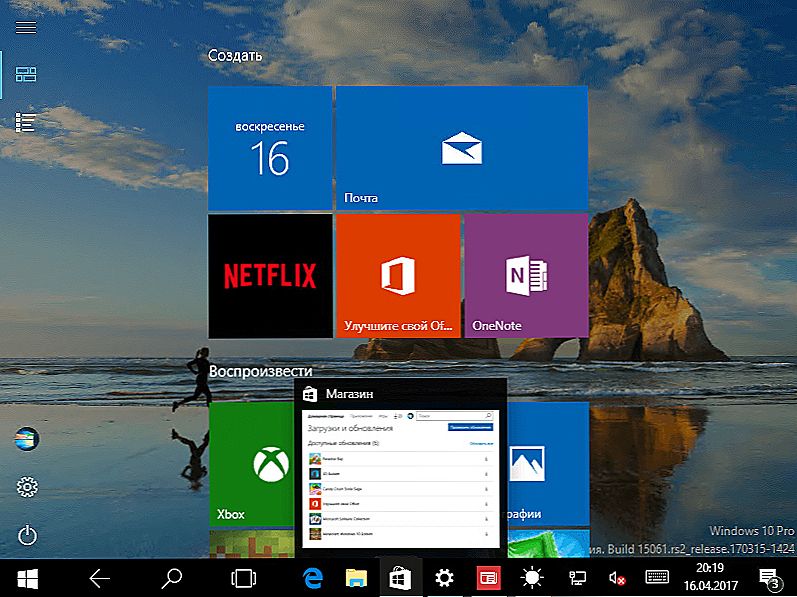
- Pokrenute aplikacije raspoređuju se na cijelom zaslonu, ali naslovi prozora tako lako ne vide - da biste ih pregledali, morate ih premjestiti na pokazivač.
- Ako više ne trebate aplikaciju, jednostavno ga povucite i otpustite - zatvara se.
- Za praktičnost prebacivanja između aplikacija nalazi se gumb "Natrag" koji se nalazi na programskoj traci. Za istu svrhu prikladno je koristiti prikaz zadatka.
Ako istodobno želite koristiti dvije aplikacije, upotrijebite funkciju pridjeljivanja. Njegova je bit u činjenici da premjestite prozor jedne od aplikacija na desnu ili lijevu stranu zaslona. Ostaje tamo, au međuvremenu odaberete drugu. Vrlo povoljno: ispred vas su dva prozora, veličina koja se može mijenjati po potrebi.
Sada znamo omogućiti i onemogućiti način rada tabletnog računala sustava Windows 10 na prijenosnom računalu ili tabletu, znati ga koristiti i znati o njegovim prednostima. Pozdravljamo vaše komentare o ovoj temi!